Мазмұны
Уақытты үнемдеп, Canva дизайнындағы элементтерді өңдеуді жеңілдеткіңіз келсе, олардың әрқайсысын жеке емес, бір әрекетте өлшемін өзгертуге, жылжытуға және өңдеуге болатындай етіп бірнеше элементтерді біріктіруге болады.
Менің атым Керри, мен графикалық дизайнмен және сандық өнермен көптен бері айналысып келемін. Арнайы платформалардан кеңестер мен амалдарды тапқан сайын, мен оларды басқалармен бөліскенді ұнатамын, осылайша әркім өзінің шығармашылық сапарына шығу үшін сандық құралдарды пайдалануды ұната алады! Бұл жерде мен бір нақты платформаға – Canva-ға назар аударамын.
Бұл постта мен дизайныңызға қосқыңыз келетін бірнеше элементтерді қалай топтауға болатынын түсіндіремін, олардың барлығын өңдеуді және өңдеуді жеңілдету үшін. бірге! Әсіресе уақытты үнемдеуге (немесе осы элементтердің алдыңғы теңестіруін бұзбауға) тырысқанда, бұл платформада өте пайдалы мүмкіндік болуы мүмкін.
Программадағы элементтерді топтау және топтан шығару туралы білуге дайынсыз ба? жоба?
Оған жетейік!
Негізгі қорытындылар
- Canva жобасында бірнеше элементтерді топтастыру арқылы сіз жылжытуға, өлшемін өзгертуге және басқаруға мүмкіндік аласыз. әр элементті жеке өңдеудің орнына оларды бір рет басу арқылы.
- Элементтерді бірге қалағандарын бөлектеп, пернетақтадағы Shift пернесін басу немесе түймесін басу арқылы топтауға болады. Топ түймесікенептің жоғарғы жағында пайда болады.
- Элементтерді топтан шығару үшін жай ғана өзіңіз жасаған элементтер тобын нұқыңыз және жоба кенептің жоғарғы жағында орналасқан Топтан шығару түймесін таңдаңыз.
Неліктен Canva жүйесінде Топтау мүмкіндігін пайдалану керек
Сіз өзіңізден Canva платформасындағы элементтерді топтау және топтан шығару неге соншалықты пайдалы құрал деп сұрайтын шығарсыз. Шынымды айтсам, бұл мүмкіндікті пайдаланған кезде, жобаңыздың әртүрлі аспектілеріне түзетулер енгізетін болсаңыз, ол сізге көп уақытты үнемдейді.
Кенепке бірнеше элементтерді қосып жатқандар үшін, Жобаның әртүрлі бөліктерін топтау және топтан шығару олардың барлығын біркелкі ұстағыңыз келсе пайдалы болуы мүмкін. Бұл пайдалы, себебі элементтердің барлық тобын жеке-жеке қайта орналастырусыз жылжытуға болады.
Элементтерді кенепте қалай топтастыру керек
Элементтерді жобаңызда бірге топтаған кезде, сіз өзіңізге оларды жылжыту, көшіру, өлшемін өзгерту және кез келген басқа жолмен өңдеу мүмкіндігін бересіз. әрқайсысын жеке реттеңіз.
Әсіресе уақытты қысқартқыңыз келсе және кірістірілген элементтерді өңдеу жолын санаттағыңыз келсе (мысалы, тек белгілі бір графикаға арнайы әсер қосу немесе басқалар тобына көлеңке қосу), бұл пайдалану үшін тамаша мүмкіндік!
Міне, элементтерді топтастыру (және топтан шығару) қадамдарыCanva жобалары:
1-қадам: Дизайныңызды жасау үшін жаңа кенепті ашыңыз немесе қазірдің өзінде жұмыс істеп жатқан жобаны басыңыз.
2-қадам : Кенептің сол жағындағы Элементтер қойындысына өту арқылы жобаңызға әртүрлі элементтерді қосыңыз. (Бұл негізгі құралдар жинағында орналасқан.)
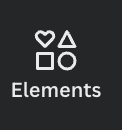
Іздеу жолағына фразалар мен кілт сөздерді теру арқылы жобаға қосу үшін әртүрлі графикаларды іздеуге болады.
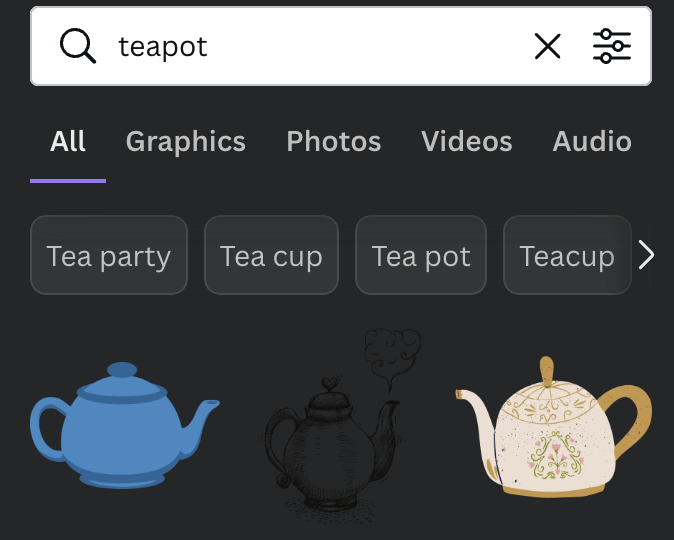
Кімге бұл элементтерді кенепке қосыңыз (және бұл графика, мәтін ұялары, үлгілер және т.б. болуы мүмкін), жай ғана оларды басыңыз немесе кенеп аймағына сүйреп апарыңыз.
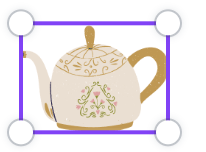
Жобаңызға бөліктер мен элементтерді қосқаннан кейін, олардың өлшемін, орналасуын және бағытын өз қалауыңыз бойынша өзгертіңіз.
4-қадам: Егер элементтер тобыңыздың орналасуына риза және оларды топта әрі қарай өңдеу сол топта біркелкі болатындай етіп біріктіргіңіз келеді, тінтуірдің көмегімен бөліктерді бөлектеп, тінтуірдің оң жақ түймешігімен басып, Топ опциясын таңдаңыз.

Сонымен қатар бөлектеу кезінде пернетақтадағы Shift пернесін басуға болады және ол элементтерді топтайды.
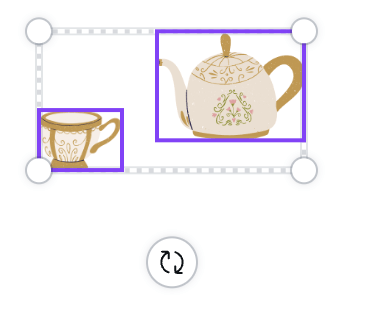
Егер пайдалансаңыз Mac жүйесінде бұл элементтерді бөлектеу және пернелер тіркесімін бір уақытта Command + G пернелерін басу арқылы бірге топтауға болады. Егер сіз Windows жүйесін пайдалансаңыз, бөлектелгендерді топтау үшін Ctrl + G түймесін басуға болады.элементтер.
Таңдалған элементтерді біріктіргеннен кейін, оны басып, тінтуірмен кенептің кез келген жеріне сүйреп апару арқылы бүкіл топты жылжытуға болады. Сондай-ақ, бүкіл топтың өлшемін өзгертуге және оның бағдарын өзгертуге болады!
5-қадам: Элементтерді топтан шығару үшін топты басып, таңдаңыз. Редактордың құралдар тақтасындағы кенептің жоғарғы жағында орналасқан «Топты ашу» түймесі.

Элемент қабаттарын немесе туралауды қалай өзгертуге болады
Егер сіз өз тобыңызды теңестіргіңіз келсе кенептегі элементтерді таңдау үшін топты басып, бөліктерді көлденең немесе тігінен туралауға көмектесу үшін Орын түймесін пайдалануға болады. Бұл сіздің дизайныңыздың таза түрде тураланғанына көз жеткізгіңіз келсе пайдалы болуы мүмкін.
Тобыңыздағы элементтердің туралануын өзгерту үшін мына қадамдарды орындаңыз:
1-қадам: Теңестіргіңіз келетін элементті (немесе топты) басыңыз.
2-қадам: Бұл топты таңдаған кезде кенептің жоғарғы жағындағы «Орын» деп белгіленген түймені басыңыз.
Осында Элементтерді туралау деп белгіленген бөлімнің астынан қалаған туралау бағыты мен орнын таңдауға болады. Параметрлерді басқан кезде элементтердің сіз таңдаған техникалық сипаттамаларға сәйкес келетінін көресіз.
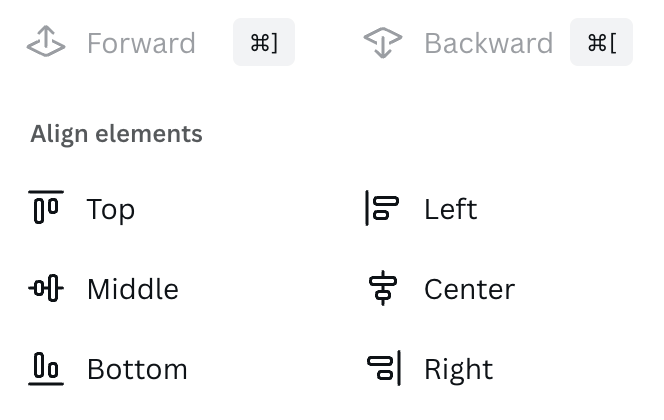
Қорытынды ойлар
Canva жобаларыңызда бірнеше элементтерді топтау мүмкіндігікөп уақытыңызды үнемдеңіз және дизайнды өңдеу процесінде қиындықтарды азайтыңыз! Бұл кенепте көптеген элементтермен жұмыс істегенде тамаша мүмкіндік!
Сіз Canva жүйесінде қолжетімді топтау мүмкіндігін пайдаланасыз ба? Олай болса, бұл мүмкіндікті пайдаланудың қандай пайдасы бар деп ойлайсыз? Біз қандай да бір қолданбаларды жіберіп алған жоқпыз ба? Төмендегі түсініктеме бөлімінде өз ойларыңызбен және идеяларыңызбен бөлісіңіз!

